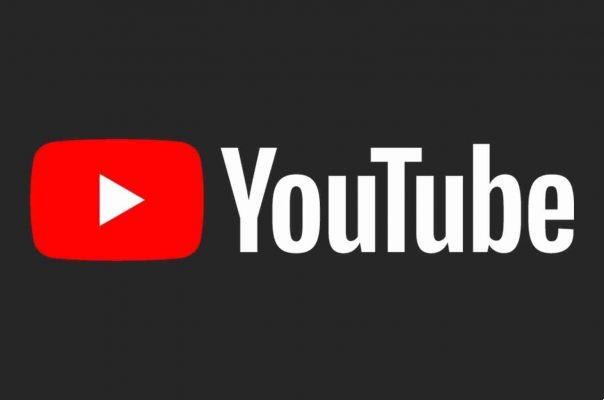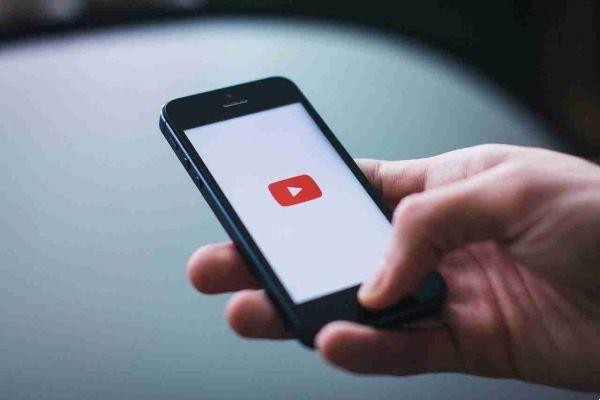
Cómo bloquear anuncios específicos en YouTube. ¿Cuántas veces ve el mismo anuncio de video repetido antes de un video en Youtube? Si tanto te ha molestado este anuncio, ahora te explicamos cómo bloquearlo.
Cómo bloquear anuncios en YouTube
Cuando vea el mismo anuncio una y otra vez, desplace el cursor del mouse sobre el logotipo del círculo "yo" en la esquina inferior izquierda del video, a la izquierda del enlace "Visite el sitio del anunciante". Haga clic cuando "¿Por qué estoy viendo este anuncio?"

El video se detendrá y mostrará el siguiente mensaje, que explica en términos muy generales cómo Google determina qué anuncios mostrar. Clic en el enlace "Dejar de mostrar el anuncio".

Después de hacer clic, no verá este anuncio específico en ninguno de los videos de YouTube. Responde a la siguiente pregunta, sobre si el anuncio es "inapropiado, irrelevante o repetitivo" y le darás a Google un poco más de datos... o puedes hacer clic en "Cerrar" sin decir por qué no te gustó el anuncio. Es totalmente opcional.

La secuencia es casi idéntica en la aplicación de YouTube para dispositivos móviles: asegúrese de ver el video en la interfaz de pantalla completa, toque "No volver a mostrar este anuncio" y luego "Sí" en la ventana de confirmación. Una vez más, los comentarios sobre por qué no desea ver el anuncio son opcionales.
Conclusiones
De esta manera no te desharás de la anuncios pre-roll en YouTube pero al menos podrás bloquear aquellas que consideres más molestas y repetitivas.